- ·上一篇文章:让Windows7识别Real格式的视频文件
- ·下一篇文章:关闭Win7下IE8中无用的网页加速器程序
解决Win7下播放视频文件出现锯齿问题
来源:九悦网整理 作者:佚名 发布时间:2009-09-18 17:19:40
解决Win7播放视频文件时的锯齿问题
自Windows7开始,一直就存在播放视频文件出现锯齿的问题。即使是看在线视频文件,比如风行、UUSee和迅雷看看等,都存在类似问题。一开始,很多用户以为是RealPlayer、暴风影音、迅雷看看等播放器与 Windows7兼容的不好,但后来用户发现,换用其它影音播放器问题依然存在。
一般的,Windows7下播放影音文件出现马赛克、模糊,以及锯齿的问题,是和显卡驱动有关,比如兼容不好,或是驱动混用等,都可能造成此类问题的出现。
解决方法:
在控制面板中依次进入“系统”→“高级系统设置”(如图1):
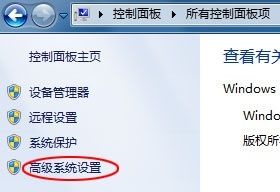
在弹出的对话框中切换到“高级”选项,单击“性能”区域内的“设置”按钮(如图2):
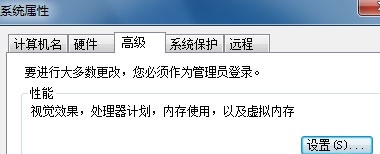
最后,在“视觉效果”标签下,取消系统默认勾选的“启用桌面组合”(如图3):
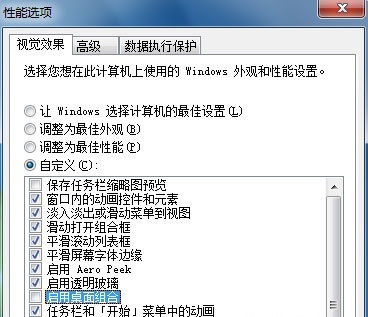
修改完毕后,保存设置退出即可。
提醒大家,当取消系统默认勾选的“启用桌面组合”选项后,可能会影响到Windows 7 Aero特效的使用。因此,在你看完影音视频文件后,还需要将“图3”的中修改重新设置回去。此方法虽然麻烦一点。但能看到高清晰的影片这是一种不错的选择!
Tags:
相关资讯
- › 关掉这些没用功能!解决Windows 10太卡问题!
- › 微软官方教你三步解决Windows 10安装更新问题
- › 关闭Windows Defender!立马解决Win10太卡
- › 一分钟帮你解决Win10四月更新卡爆的问题
- › 解决Win10 DisplayPort窗口被重置左上角问题
- › 帮你解决Win10 CPU占用高风扇吵的问题
- › 解决Win10中Windows Defender无法启动方法
- › 解决Win7/Win8.1/Win10安装程序遭遇2502/2503错误的
- › 微软紧急发布修复工具!解决Win10“设置”功能打不开
- › 微软发布解决方案:解决Win8.1 Update更新出错问题
